Одна из главных причин, по которой люди хотели удалить панель инструментов Ask на Mac заключается в том, что большинство из нас не хотят использовать его в качестве движка по умолчанию. Если вам интересно, о чем мы здесь говорим, это не рекламное ПО или вредоносное ПО, а приложение Ask, поэтому его можно считать законным приложением. На самом деле это не проблема, если вы хотите использовать Ask, у вас нет причин удалять или удалять его, если это так.
По мнению многих, многие угонщики браузеров используют панель инструментов Ask для перенаправления, поэтому большинство или некоторые люди могли использовать ее в качестве поисковой системы по умолчанию. Но также, чтобы внести ясность, панель инструментов Ask все еще не может считаться вирусом или рекламным ПО, и при ее использовании не может быть никаких проблем.
В этой статье мы обсудим, как удалить его на Mac, поговорим о методах, а также поделимся с вами инструментом, который вы могли бы использовать. Если вы больше не хотите использовать панель инструментов Ask и хотите изменить браузер по умолчанию для Mac, хорошо бы дочитать эту статью до самого конца.
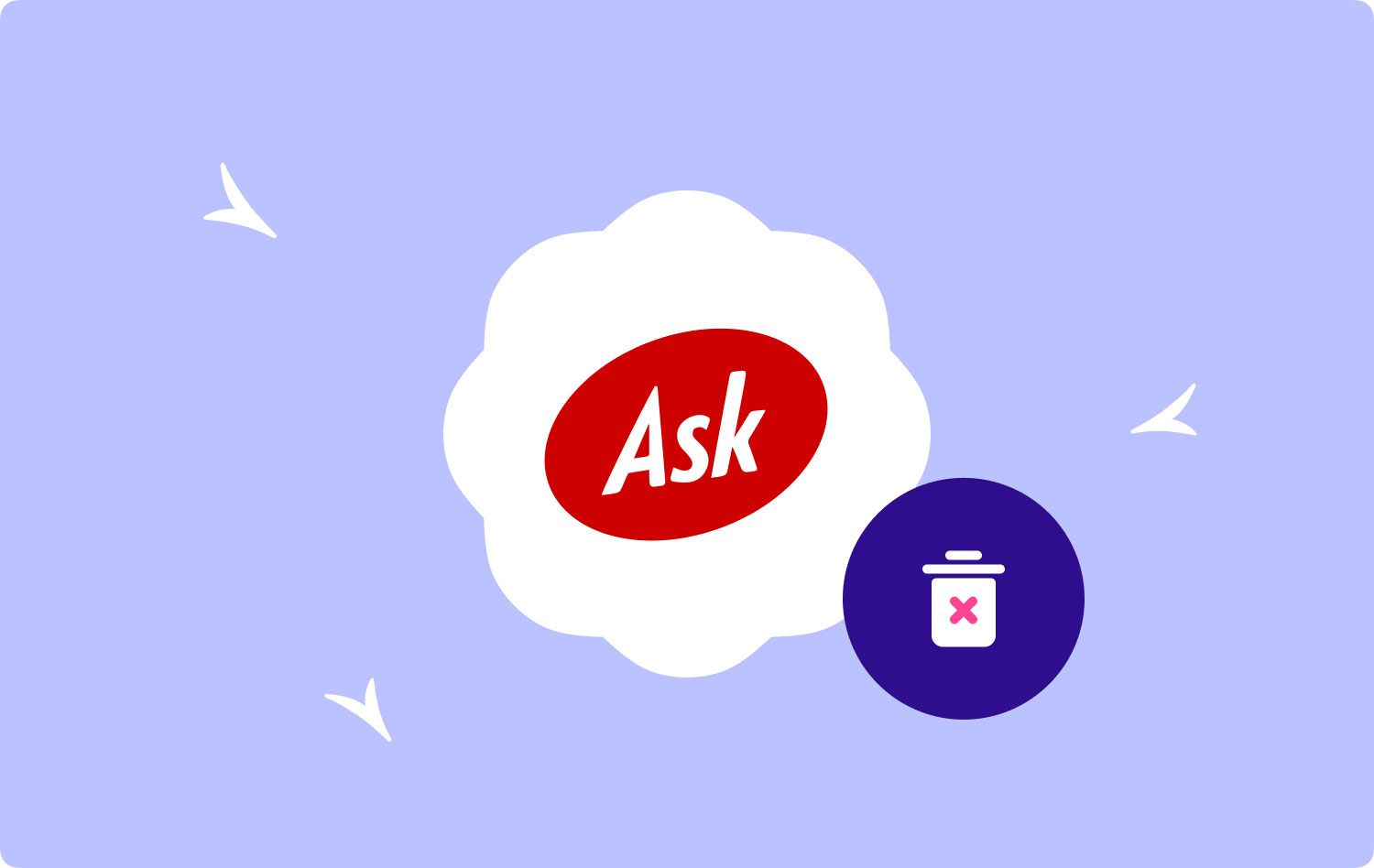
Часть № 1: Как удалить панель инструментов Ask вручную?Часть № 2: Как мы можем легко удалить панель инструментов Ask на Mac?Суммируйте все это
Часть № 1: Как удалить панель инструментов Ask вручную?
Чтобы начать обсуждение, мы поговорим о том, как вручную удалить панель инструментов Ask на Mac. Это может быть применимо к трем самым популярным браузерам, таким как Safari, Chrome и Firefox. Давайте посмотрим, какие шаги мы можем выполнить ниже.
Шаг № 1: Запустите свои браузеры, а затем вам нужно сбросить поисковую систему по умолчанию на любой из браузеров, которые вы предпочитаете, например Bing, Yahoo или Google.
Шаг № 2: Начните удалять его как надстройку или расширение вашего браузера. Вот шаги о том, как удалить его на Mac в разных браузерах, таких как Safari, Google и Firefox.
Удалить панель инструментов Ask в Safari
- Для начала перейдите в Safari и выберите «Настройки».
- Нажмите Расширения настройки.
- Если вы видите расширение, которое не кажется вам знакомым, коснитесь его.
- Иди и коснись Удалить.
- Теперь вы можете подтвердить, чтобы начать удаление расширения.
Удалить панель инструментов Ask в Firefox
- Запустите Firefox.
- В вашем браузере вы должны перейти к Меню - Menu.
- Тогда ищите Дополнения вкладку «Менеджер», а затем щелкните ее.
- Теперь вы можете выбрать расширение, которое хотите удалить.
- Затем вы должны нажать Удалить.
- Затем вы должны подтвердить, действительно ли вы хотите продолжить удаление или удаление.
Удалить панель инструментов Ask в Chrome
- Для начала нужно открыть Chrome.
- Затем в браузере вы должны перейти к Меню - Menu.
- Иди и коснись Другие инструменты и затем нажмите Расширения.
- Затем вам нужно выбрать расширение, которое вы хотите удалить.
- Иди и коснись Удалить.
- Затем вы должны подтвердить, что действительно хотите удалить расширение.
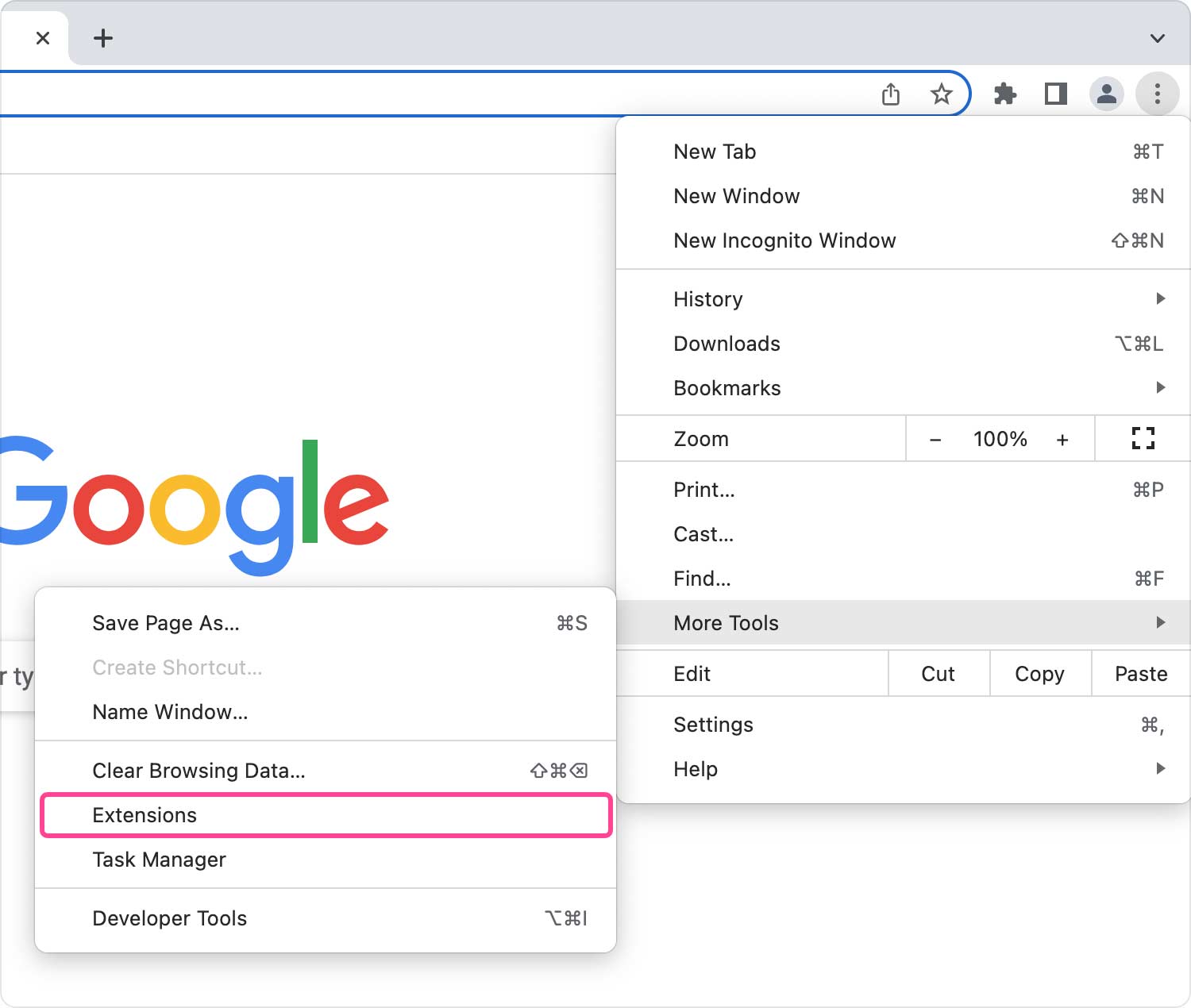
Шаг № 3: Затем вам нужно найти этот файл: /Library/Поддержка приложений/Sponsors.framework, в приложениях и библиотеке. Вы должны взять файлы в корзину, а затем не забудьте очистить папку «Корзина», чтобы полностью удалить панель инструментов «Спросить» на Mac.
После того, как вы правильно выполнили все шаги, браузер по умолчанию, который вы хотели иметь, должен быть восстановлен. В результате вы больше не будете перенаправлены на панель инструментов Ask.
Часть № 2: Как мы можем легко удалить панель инструментов Ask на Mac?
В этой части статьи мы собираемся дать вам представление о методе, который даст вам лучший способ сохранить ваш компьютер Mac здоровым и хорошо оптимизированным. Это также более простой способ удалить панель инструментов Ask на Mac, а также удалите другие приложения, которые вам больше не понадобятся. Этот метод позволит вам использовать инструмент под названием Techycub Mac Cleaner.
Mac Cleaner
Быстро сканируйте свой Mac и легко удаляйте ненужные файлы.
Проверьте основное состояние вашего Mac, включая использование диска, состояние процессора, использование памяти и т. д.
Ускорьте свой Mac простым нажатием кнопки.
Бесплатная загрузка
Если вы решили использовать это лучший бесплатный очиститель Mac Вы будете так поражены множеством преимуществ. Этот инструмент идеально подходит для удаления на Mac. Techycub У Mac Cleaner есть много вещей, которые он может сделать, убедившись, что это лучший вариант, когда дело доходит до очистки всех файлов, которые не используются на вашем компьютере Mac.
Когда вы храните такие файлы на своем устройстве, они постепенно замедляются или с течением времени. Это также будет причиной того, что ваш компьютер Mac снизит свою загрузку и получит плохую оптимизацию. Вот почему использование очистителей Mac, таких как Techycub Mac Cleaner меняет правила игры в наши дни. Для того, чтобы быть знакомым с вещами, которые Techycub Mac Cleaner может предложить, мы собрали их все ниже.
- Вы можете использовать этот инструмент для поиска и сортировки всех ненужных файлов, которые долгое время или даже недавно сохранялись на вашем компьютере Mac. Инструмент может помочь вам избавиться от этих файлов как можно быстрее или как только вы захотите.
- The Techycub В наши дни Mac Cleaner известен как очень совершенный уничтожитель файлов. Это может помочь вам удалить все файлы, которые уже бесполезны и представляют собой просто беспорядок на вашем компьютере Mac.
- Как долго вы используете свой компьютер Mac? Если прошли годы, возможно, вы сохранили множество файлов, которые уже устарели и не соответствуют текущей системе или потребностям, которые у вас будут. То же самое касается всех больших файлов на вашем устройстве. Techycub Mac Cleaner может помочь вам разобраться с этими файлами и выбрать, какие из них вам нужны, а от каких вы собираетесь избавиться.
- Вы также можете использовать утилиту Techycub Mac Cleaner, чтобы найти все дубликаты файлов на вашем компьютере Mac. Если у вас есть много файлов, которые были намеренно или случайно продублированы, Techycub Mac Cleaner может помочь вам удалить все эти файлы и сэкономить огромное количество места, которое может пригодиться в будущем.
- И, наконец, вы можете использовать этот инструмент для удаления приложений или программ, которые вы больше не используете. С помощью этого инструмента вы можете удалить приложения, которые вы установили из-за неотложных потребностей или только на короткий период времени.
The Techycub Mac Cleaner также прост в использовании и состоит всего из нескольких простых шагов. Чтобы определить шаги по использованию этого инструмента, мы перечислили процедуры, как удалить панель инструментов Ask на Mac что вы должны следовать один за другим.
Шаг № 1: Для начала вы можете загрузить и установить Techycub Mac Cleaner на вашем компьютере Mac. После открытия перейдите в левую часть интерфейса и найдите Модуль удаления приложений. Затем вам нужно нажать кнопку Сканировать вкладку, чтобы инструмент мог начать просмотр всех приложений, установленных на вашем устройстве.
Шаг № 2: Теперь вы можете проверить результаты процесса сканирования и выбрать, какие приложения вы собираетесь удалить или избавиться от них. Вы должны тщательно выбирать, какие из них вы собираетесь выбрать.
Шаг № 3: После того, как вы все проверили и теперь уверены, какие приложения вы собираетесь удалить, коснитесь значка Чистка вкладка Пройдет несколько минут, пока Techycub Mac Cleaner может удалить все выбранные вами приложения или программы.

Шаг 4. Как только все выбранные программы будут удалены, вы увидите уведомление о том, что Очистка завершена, теперь вы можете наслаждаться огромным пространством на своем компьютере Mac после процесса удаления. Вы также можете вернуться к результатам процесса сканирования, нажав кнопку Обзор вкладка Затем выберите приложения, которые вы должны удалить, и выполните тот же набор процедур, что и выше.

Люди Читайте также Пять лучших браузеров для Mac в 2023 году Как удалить журналы приложений на Mac?
Суммируйте все это
Мы надеемся, что помогли вам научиться удалить панель инструментов Ask на Mac и все другие вещи, которые вы можете выполнить, чтобы по праву выполнить задачу. Это такое облегчение, что в наши дни у нас есть надежные инструменты, такие как Techycub Mac Cleaner, который может помочь нам легко избавиться от любого файла, который нам не нужен, и обеспечить постоянную заботу о наших устройствах.
